在安装qtp之前,要提前安装软件(不知道是干嘛的,反正安装就完了),右键--管理员运行完成安装,如下图:
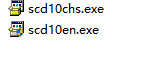
解压qtp镜像:

双击setup:
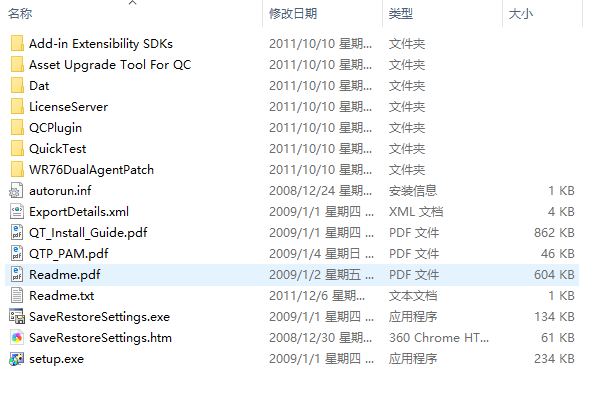
第一步,点击第一排
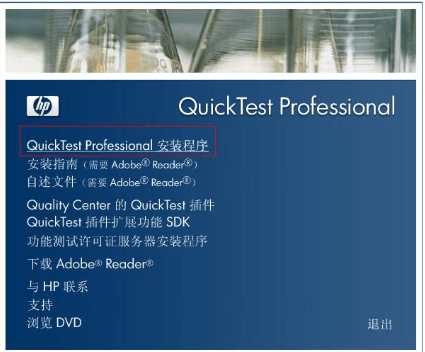
第二步,
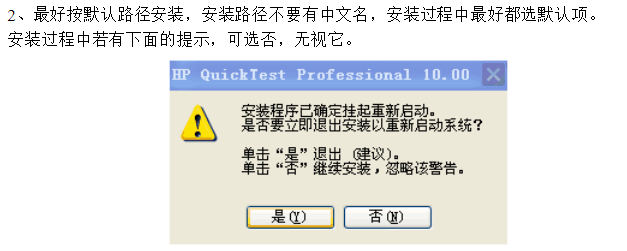

注:安装QTP系统提示“ 计算机缺少Microsoft Visual C++运行时组件:
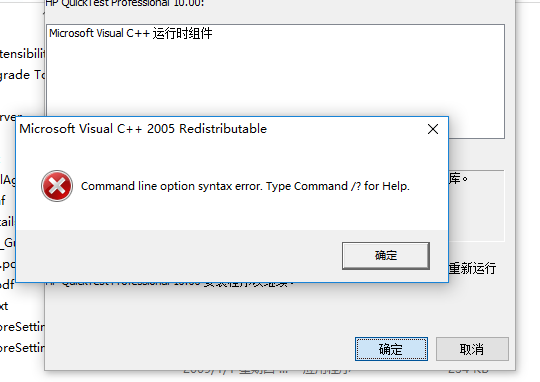
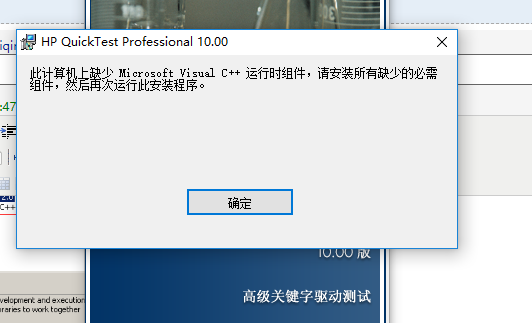

安装中:
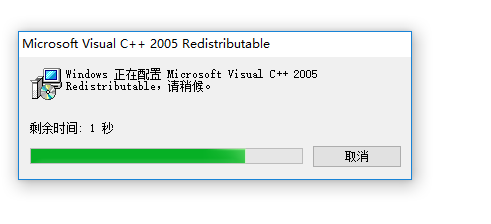
4,安装完组件后,就可以进来了:
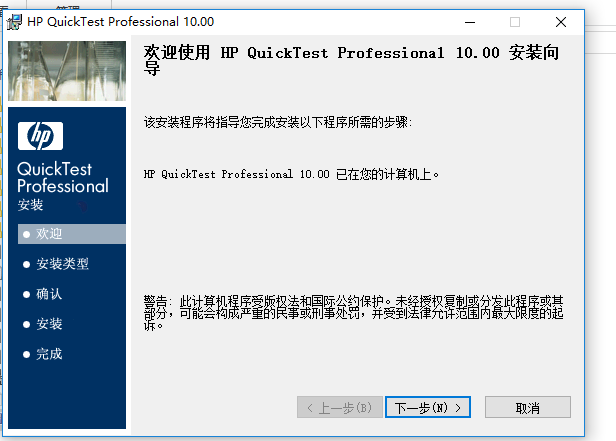
点下一步
5,点我同意,然后下一步
6,我选的java第二个选项
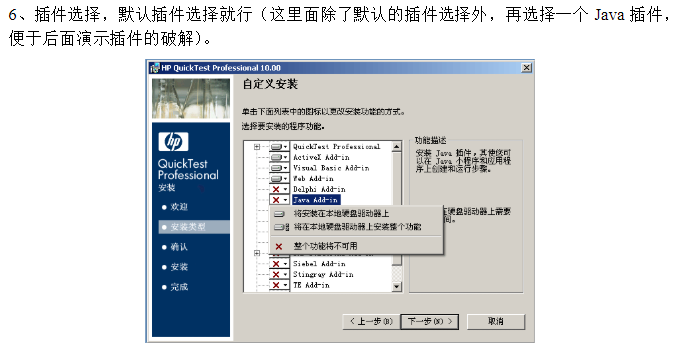
之后就一直选默认的,和下一步。直到安装完成(大概几分钟)
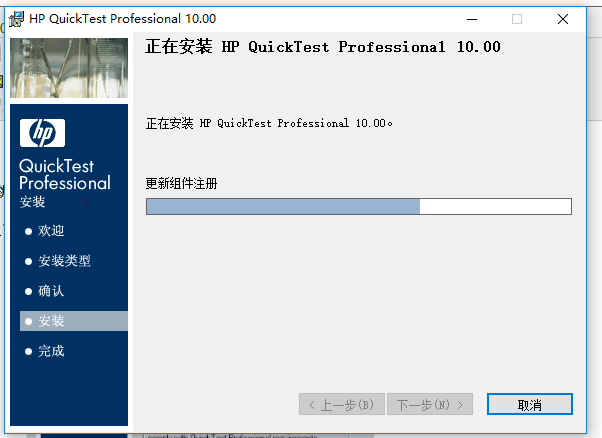
完成之后,稍等一会,会跳出这个:
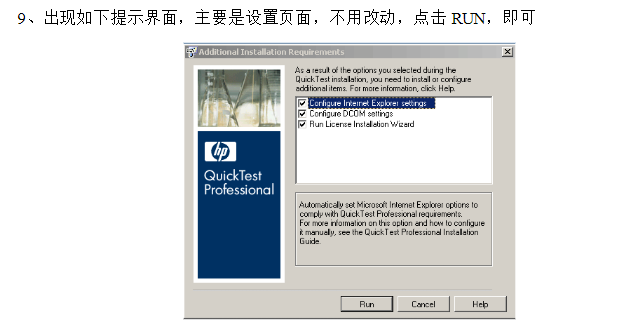
10,出现证书安装提示界面,此时如下所示,点击下一步
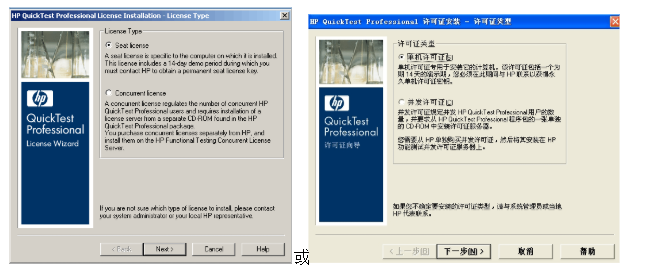
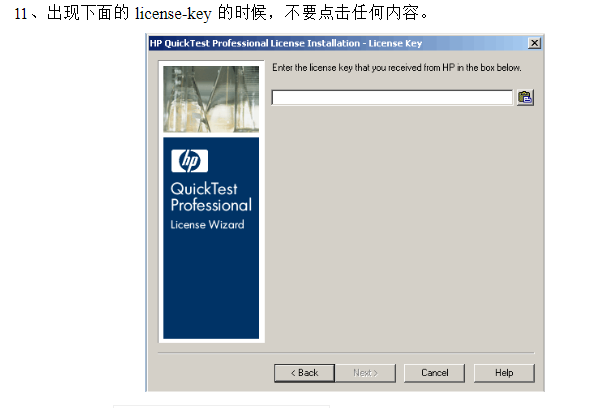
12,现在就是破解的时候到了:
在C:\Program Files\Common Files\Mercury Interactive下创建文件夹:License Manager,
系统不一样,有可能是c盘的program files(x86);自己对应
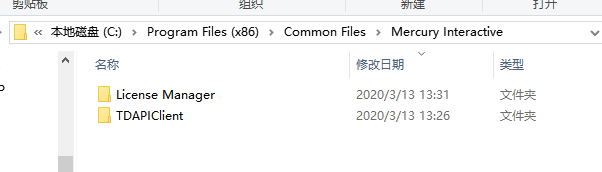
13,将破解工具mgn-mqt82.exe复制到C:\Program Files\HP\QuickTest Professional\bin下,然后运行(最好是点右键-以管理员运行)

,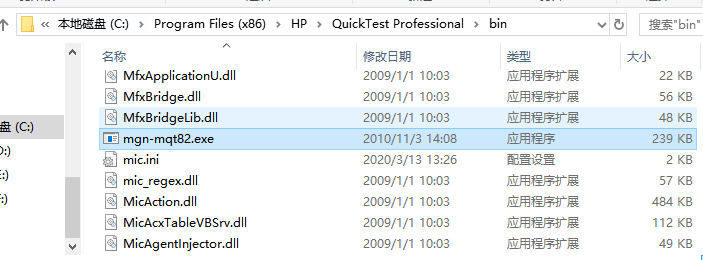
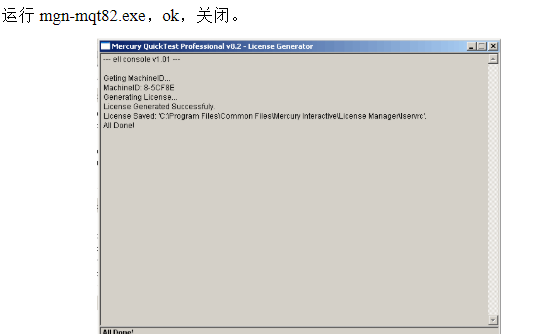
14,之后就会在刚才的license Manager文件夹里多一个文件,用记事本打开,复制里面的代码(#号之前)两个括号的任选(一般没有安装过软件的选第一个,如果提示已经安装证书的,就复制第二个试试):
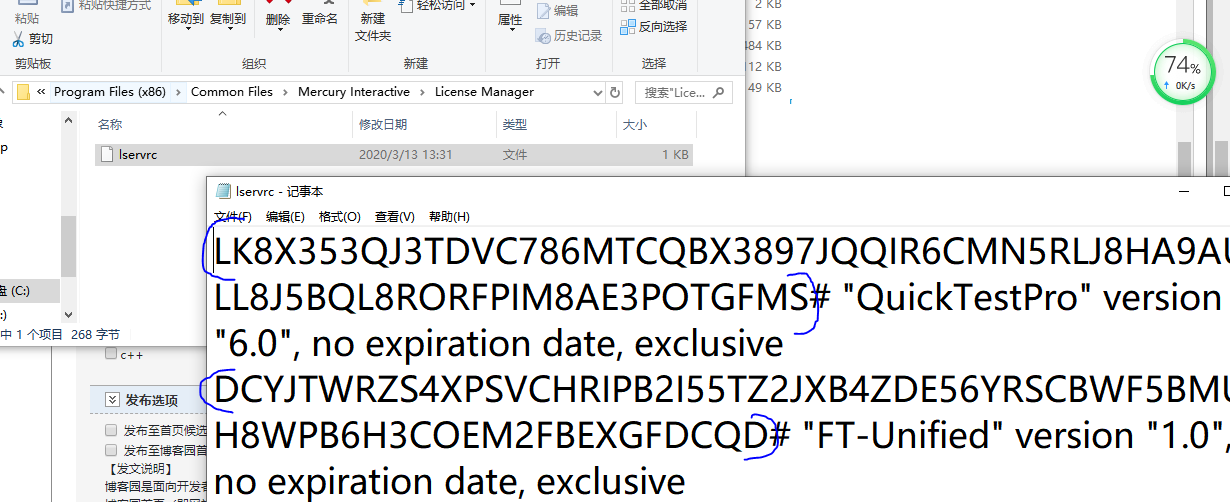
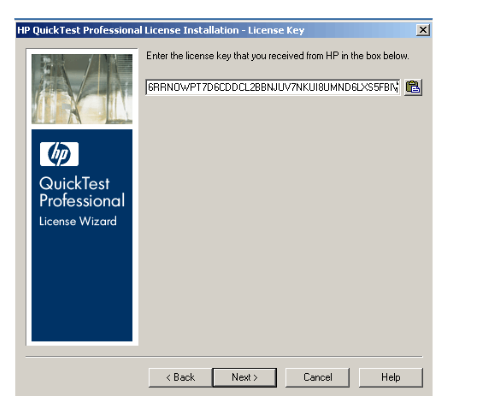

15,完成,关闭(自述文件可不打√)
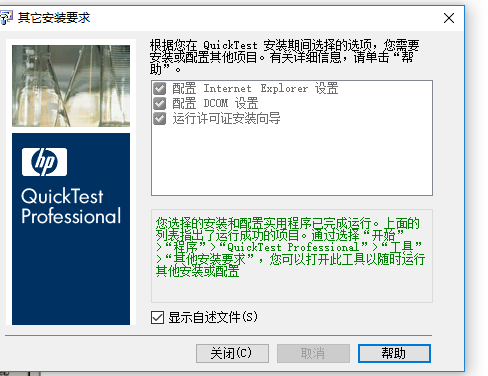
16,运行QTP10(先默认打开,后续设置java),
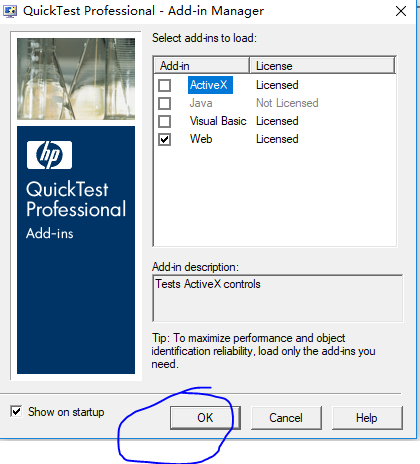
在菜单栏选help>about quicktest professional>license,

如下图所示,则成功
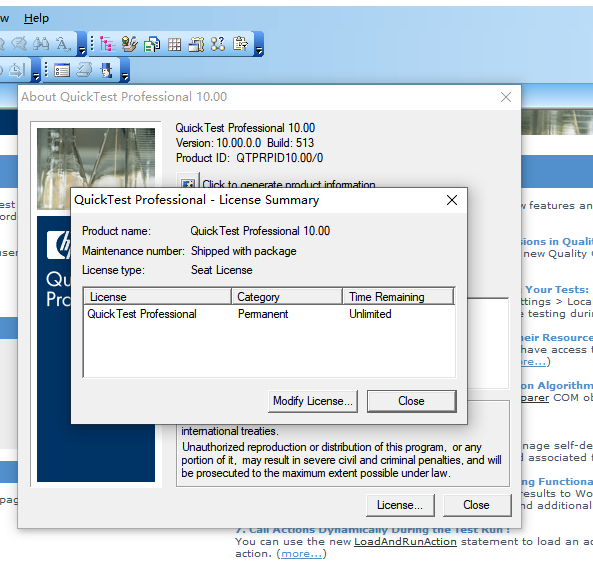
17,插件问题:
以java为例,安装好软件发现java的状态是not licensed
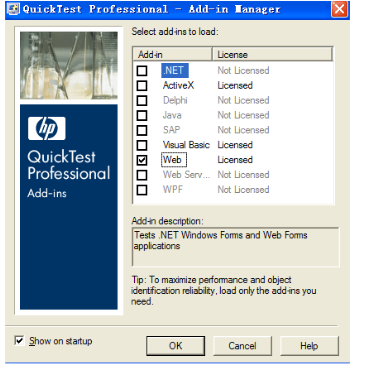
此时就要去注册表里了,
win+R,输入regedit,回车
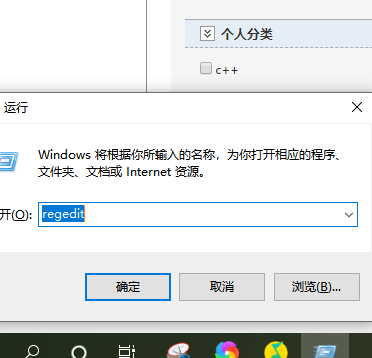
如下图:

一般是上图这个路径(64位),当然,系统不一样也会有所不同,如下

18,反正找到就开始设置
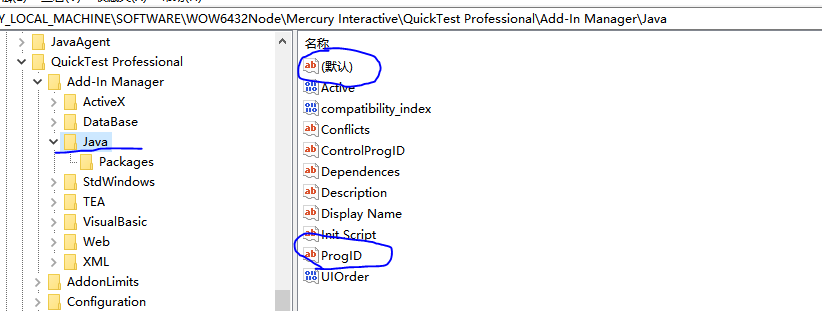
19,画圈的地方是要修改的,将名称为“默认”的键值修改为“QTCoreAddin”,再将“ProgID”的键值修改为“Mercury.AddinBaseObj”


20,确定改完之后,关闭注册表,然后在运行qtp,发现java是正常的了
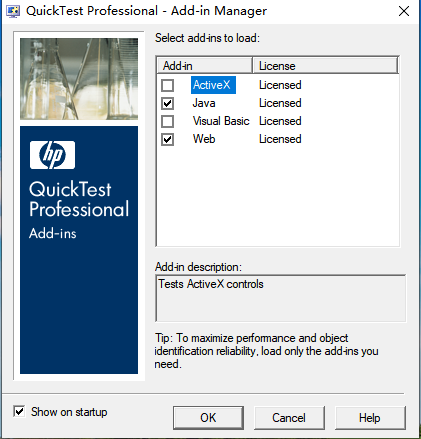
注:这里是以java为例子,如果要添加其他插件类似操作,(activex,vb,web是软件自带的,其他插件要自己手动下载,如步骤6一样操作)。
至此,安装完成 ,“开开心心”做测试了。